Technologies Lumen є одними з найкращих постачальників послуг з волокон в Інтернеті. Житловий CenturyLink (який є частиною Lumen Technologies) надає гігабітне волокно для будинку, і вони мають різні пакети для своїх клієнтів.
CenturyLink надає маршрутизатори для своїх клієнтів при встановленні своєї Інтернет -послуги. Однак деякі клієнти віддають перевагу маршрутизаторам третіх осіб , або вони вже мають маршрутизатор, сумісний з волоконами, отже, не потребують нового.
У цій статті ви знайдете всі відповіді щодо сумісності Google Nest Wi-Fi з послугою CenturyLink. Ми детально пояснимо, що вам потрібно зробити, щоб зробити Nest Wi-Fi працювати з CenturyLink. Але по -перше, давайте відповісти на найважливіше питання - чи працює Google Nest Wi -Fi з CenturyLink?
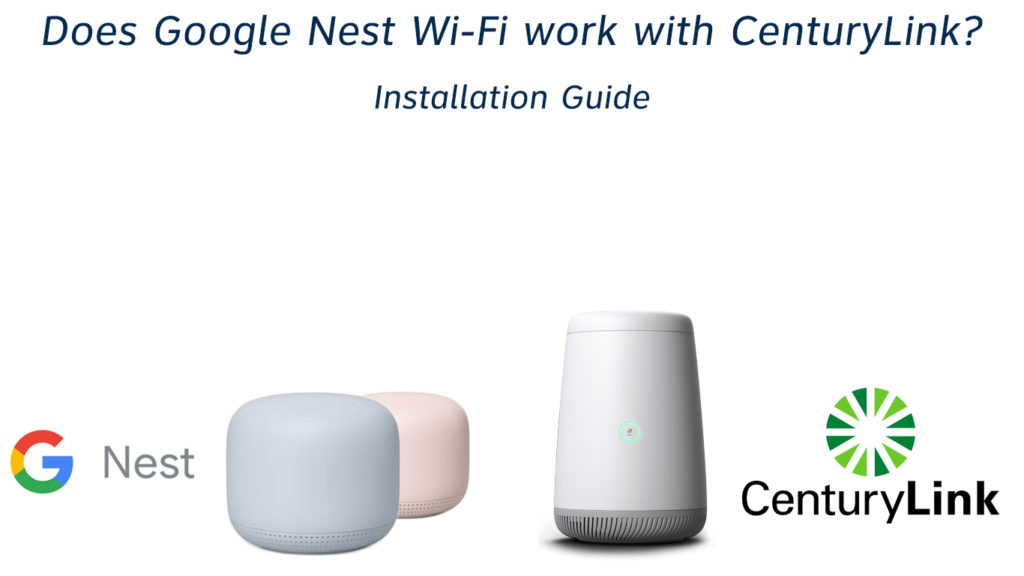
Google Nest Wi-Fi працює з CenturyLink. Однак, оскільки Google Nest не підтримує тегування VLAN 201 , ви повинні придбати маршрутизатор VLAN 201 позначити. Крім того, ви можете використовувати модем CenturyLink; Однак це призвело б до подвійного НАТ. Третє рішення - придбати керований перемикач.
Використання стороннього маршрутизатора (наприклад, Google Nest Wi-Fi) з волокном CenturyLink
Навіщо використовувати CenturyLink з Google Nest Wi-Fi?
Отримавши у вашому домі Інтернет CenturyLink Fiber , технічні працівники встановлять два обладнання - ONT та модем CenturyLink/маршрутизатор.
Термінал оптичної мережі (ONT) є невід'ємною частиною волоконного Інтернету. Онт - це там, де волоконно -оптичні кабелі підключаються до домашніх пристроїв Ethernet. Маршрутизатори не мають технології для підключення безпосередньо до волоконних кабелів, потребуючи ОНТ.
Наш роутер CenturyLink, який постачається з вашим волокном, - це наша точка фокусування. CenturyLink наполягає на тому, що користувач використовує свої послуги підключення лише зі своїм маршрутизатором. Витонченість, необхідна для підключення Google Nest Wi-Fi з CenturyLink, пропонує вони моделювати свою мережу, щоб відштовхувати стороннє використання маршрутизатора .
Деякі переваги є;
- Більше немає плати за оренду
CenturyLink стягує плату за оренду за їх маршрутизатори в обмін на послуги з обслуговування маршрутизаторів. З іншого боку, вони запропонують послуги з усунення несправностей для маршрутизатора, якщо ви використовуєте маршрутизатор, який вони надають.
Однак несправедливо, що вони стягуватимуть додаткові збори за послуги за маршрутизатор, і ви вже заплатили за з'єднання. Сторонні маршрутизатори не потребують плати за оренду, і ви можете стягнути вартість свого нового маршрутизатора за кілька місяців, не сплачуючи непомірні збори в оренду.
- Краще покриття мережі
Google Nest Wi-Fi точки розповсюджують покриття мережі по всьому будинку, не порушуючи якість сили сигналу. NEST POINTS та ROUTER також використовують технологію, яка забезпечує швидкість вашого Інтернету на їхній потенціал, таким чином, кращий, більш міцний зв’язок.
- Підключіть більше пристроїв
Точки Google Nest Wi-Fi можуть підключити до 200 пристроїв. Тому точки розширюють поріг пристроїв CenturyLinks, зберігаючи хорошу якість сигналу.
- Вдосконалені елементи управління
Google постійно працює над оновленням надання послуг. Вони надають своєчасні оновлення своїх маршрутизаторів та додатків та постійно вводять нові функції управління.
За допомогою програми Google Home ви можете віддалено керувати точками Wi-Fi і навіть створити гостьову мережу, якщо виникає потреба.
Google Assistant - це AI, який може відповісти на голосові команди. Це бонус для користувачів Nest Wi-Fi, оскільки він автоматизує прості завдання, такі як відтворення музики чи налаштування нагадувань.
Як налаштувати Google Nest Wi-Fi за допомогою CenturyLink
Якщо ви хочете налаштувати своє Google Nest за допомогою CenturyLink, вам не доведеться зберігати їх маршрутизатор і платити плату за оренду. Найпростіший спосіб встановити Nest Wi-Fi з CenturyLink-це придбати перемикач з можливостями теги VLAN 201.
Хорошим вибором є TP-Link TL-SG105E , який я буду використовувати для цієї процедури. Кроки:

- Зв’яжіть перемикач на ONT
Відключіть кабель локальної мережі до свого модем CenturyLink і підключіть його до порту WAN Wi-Fi Smart Switch . Після цього підключіть комп'ютер або Ethernet до комутатора за допомогою кабелю Ethernet.
- Змініть параметри комутатора
Наступним кроком є увійти на вашу сторінку управління Smart Switch за допомогою адреси 192.168.0.1 у вашому браузері (різні комутатори можуть мати різні IP -адреси за замовчуванням).
Використовуйте адміністратора як пароль та ім'я користувача. Потім ліворуч від екрана натисніть VLAN> 802.1Q VLAN, а потім ввімкніть конфігурацію VLAN 802.1Q та натисніть кнопку Застосувати.
Введіть 201 у поле VLAN ID та назвіть його волокно. Переконайтесь, що перевірити тегтовану перемикач лише на наявність порту 1, залиште всі інші порти без перевірки, і натисніть кнопку Змінити.
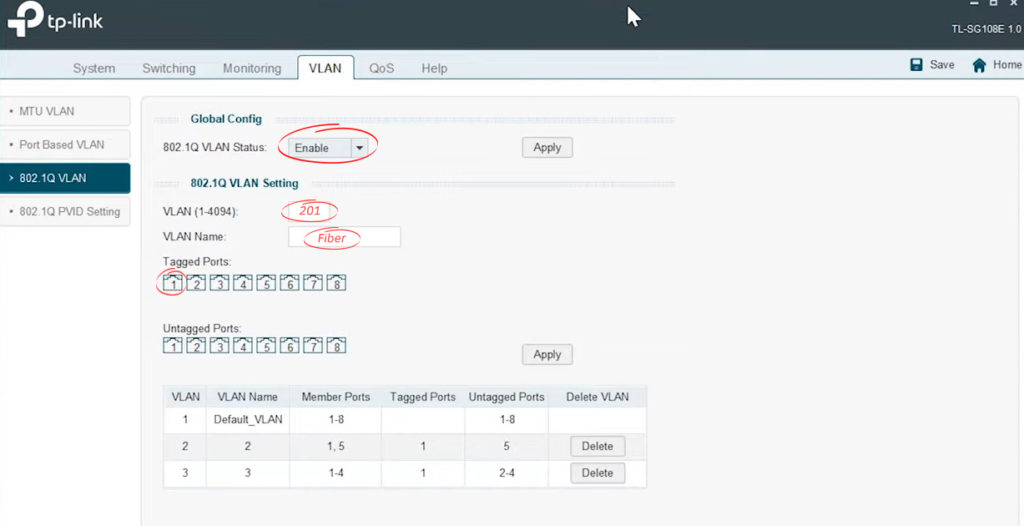
Далі перейдіть до 802.1Q PVID, PORTS 1 та 2, введіть 201 у поле PVID та натисніть кнопку Застосувати.

Нарешті, підключіть кабель Ethernet з поля ONT у порт 1 комутатора та підключіть Wi-Fi Google Nest у порт 2. Клацніть Зберегти Config на екрані комп'ютера, щоб доопрацювати налаштування.
Звідти ви можете використовувати свій додаток Google Home для налаштування бездротового з'єднання. На даний момент ваш Nest Wi-Fi повинен працювати з Інтернетом Century.
Налаштування Google Nest Wi-Fi
Крім того, використовуйте шлюз CenturyLink
Можна використовувати шлюз CenturyLink з Google Nest. Однак ви зобов’язані зіткнутися з багатьма проблемами зв’язку. Чомусь у поєднанні є багато проблем, і ні Google, ні CenturyLink не готові дати робоче рішення.
Однак якщо ви все ще хочете спробувати комбінацію, наступні кроки повинні бути корисними.
- Увійдіть на сторінку управління мережею через http://192.168.0.1 та використовуйте адміністратора як пароль та ім'я користувача.
- Перейдіть до розширених налаштувань> Налаштування WAN та зважаючи на ім'я користувача PPP. Це має бути єдиним закінченням @centurylink.net. Вам також знадобиться пароль PPP, і якщо ви цього не знаєте, зверніться до підтримки клієнтів CenturyLink.
- У налаштуваннях WAN виберіть протокол провайдера у спадному меню.
- Потім перейдіть до прозорого мосту> налаштувань VLAN у спадному меню та виберіть Tagged 201.
- Збережіть свої зміни.
- Підключіть Google Nest Wi-Fi та активуйте його за допомогою підказок у додатку Google Home. Кабель Ethernet повинен перейти від локального порту шлюзу CenturyLink до порту WAN на Google Nest Wi-Fi.
- Введіть пароль PPP та ім'я користувача, коли спливаюче вікно з’являється на вашому екрані під час налаштування Google Nest через додаток.
- Якщо ви побачите повідомлення про помилку, використовуйте @qwest.net у імені користувача PPP замість @centurylink.net.
- Продовжуйте встановлювати свій пароль Wi-Fi Nest та USSID, і вам слід добре їхати.
Налаштування може призвести до подвійної ситуації NAT, якщо формат працює для вас.
Використання маршрутизатора CenturyLink та маршрутизатора Google Nest призведе до того, що вони обоє намагаються використовувати свої IPS для доступу до інформації, що призводить до плутанини та значного падіння сигналу.
Як уникнути подвійного NAT при налаштуванні Google Nest Wi-Fi з шлюзом
Вирішення проблем
Ваша нова установка може мати певні проблеми, що підключаються до Інтернету. Деякі користувачі повідомляють про вирішення проблеми , скинувши точки Google Nest Wi-Fi .
Також розгляньте переміщення портів на розумний перемикач, який підключається як до ONT, так і до маршрутизатора Nest.
Подумайте про підключення точок Wi-Fi до маршрутизатора Google за допомогою кабелю Ethernet для більш надійного з'єднання. Якщо вам не потрібно бездротове з'єднання, ви можете використовувати дротовий, щоб уникнути проблем з з'єднанням.
Які недоліки використання гнізда з CenturyLink?
Оскільки CenturyLink не заохочує комбінацію обладнання , рішення будь -яких проблем з з'єднанням важко зіткнутися. Зв'язок з будь -якою підтримкою клієнтів компанії потрапить у нескінченну петлю компаній, що звинувачують проблему в іншій стороні.
Рекомендоване читання: Чи працює Google Nest Wi-Fi з Verizon Fios?
Деякі користувачі починають бачити проблеми з підключенням після оновлення прошивки Google Nest Wi-Fi, і ви здогадалися, Google не має робочого рішення.
Ви можете відчути величезні втрати швидкості, поєднуючи Google Nest та CenturyLink. Хоча обидва є гігабітними, вони відчувають відставання під час роботи разом.
Висновок
Ви вирішуєте, чи готові ви пройти суєту зв'язку Google Nest Wi-Fi з CenturyLink. Процес вимагає, щоб ви мали додатковий бюджет і все ще дають посередню швидкість для деяких користувачів.
Ви також повинні розглянути можливість використання системних систем VLAN, що знаходяться замість Google Nest Wi-Fi.
